来源:小编 更新:2025-07-11 05:13:49
用手机看
你有没有想过,在Windows系统上也能轻松使用SSH工具呢?没错,就是那个在Linux世界里如鱼得水的SSH,现在也能在你的Windows电脑上大显身手。今天,就让我带你一起探索Windows系统中的SSH工具,让你在远程连接和文件传输的道路上畅通无阻!
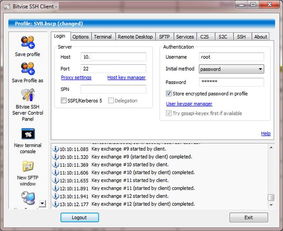
SSH,全称Secure Shell,是一种网络协议,用于计算机之间的安全通信和数据传输。它通过加密的方式,确保了数据传输的安全性,防止了信息泄露和中间人攻击。而在Windows系统中,使用SSH工具,你就可以轻松实现远程登录、文件传输等功能。
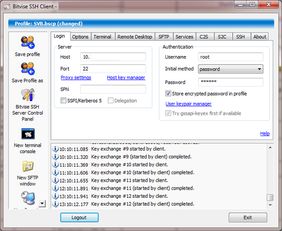
1. PuTTY:PuTTY是Windows系统中最受欢迎的SSH客户端之一。它小巧、轻便,功能强大。使用PuTTY,你可以轻松连接到远程服务器,进行文件传输、命令执行等操作。
2. WinSCP:WinSCP是一款功能丰富的SSH文件传输客户端。它支持SFTP和SCP协议,可以方便地实现文件的上传和下载。同时,WinSCP还提供了图形界面,操作简单易懂。
3. MobaXterm:MobaXterm是一款集成了SSH、SFTP、Telnet等多种协议的终端模拟器。除了基本的远程连接功能外,MobaXterm还提供了文件管理、X11转发等功能,非常适合需要远程工作的用户。
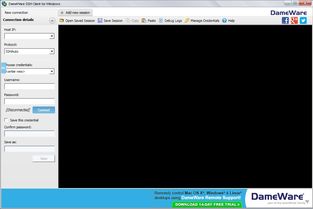
1. PuTTY:首先,访问PuTTY官网(https://www.putty.org/),下载最新版本的PuTTY。下载完成后,双击安装包,按照提示完成安装即可。
2. WinSCP:同样,访问WinSCP官网(https://winscp.net/eng/download.php),下载最新版本的WinSCP。下载完成后,双击安装包,按照提示完成安装。安装过程中,记得勾选“创建桌面快捷方式”和“创建开始菜单快捷方式”。
3. MobaXterm:访问MobaXterm官网(https://mobaxterm.net/),下载最新版本的MobaXterm。下载完成后,双击安装包,按照提示完成安装。安装过程中,你可以选择安装的组件,如SSH客户端、SFTP客户端、X11转发等。
以PuTTY为例,以下是使用SSH工具进行远程连接的步骤:
1. 打开PuTTY,在“Host Name (or IP address)”栏中输入远程服务器的IP地址或域名。
2. 在“Port”栏中输入远程服务器的SSH端口,默认为22。
3. 点击“Open”按钮,PuTTY会自动连接到远程服务器。
4. 输入远程服务器的用户名和密码,即可登录到远程服务器。
以WinSCP为例,以下是使用SSH工具进行文件传输的步骤:
1. 打开WinSCP,在“Host name”栏中输入远程服务器的IP地址或域名。
2. 在“Port”栏中输入远程服务器的SSH端口,默认为22。
3. 在“User name”栏中输入远程服务器的用户名。
4. 在“Password”栏中输入远程服务器的密码。
5. 点击“Login”按钮,WinSCP会自动连接到远程服务器。
6. 在左侧窗口中选择本地计算机的文件夹,在右侧窗口中选择远程服务器的文件夹。
7. 双击文件或文件夹,即可实现文件的上传或下载。
通过以上介绍,相信你已经对Windows系统中的SSH工具有了更深入的了解。现在,你可以在Windows电脑上轻松使用SSH工具,实现远程连接和文件传输,让你的工作更加高效、便捷!